作为Mac用户,我们每天都会使用键盘来完成各种任务。然而,你是否曾经想过键盘上的每个按键都有着怎样的功能呢?在这篇文章中,我们将通过图解的方式来探索M...
2025-02-12 12 mac
Mac作为一款功能强大的电脑,其内存管理对于系统性能至关重要。了解Mac的内存使用情况可以帮助我们优化系统性能,提升电脑的运行速度和稳定性。本文将介绍如何使用命令来查看Mac的内存使用情况。
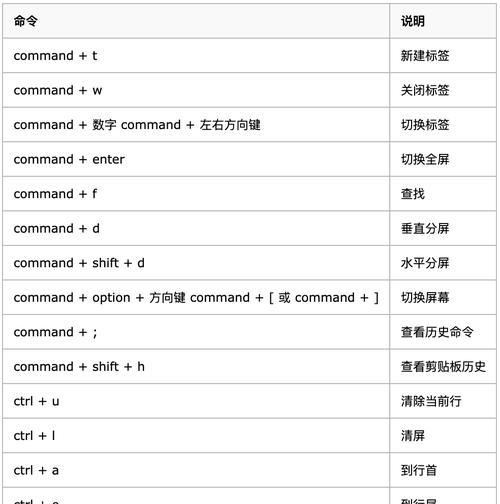
查看可用内存
1.使用"top"命令查看整体内存情况
运行"top"命令,然后按下"M"键,按内存占用排序,可以看到各个进程的内存使用情况,以及可用内存的总量和使用量。
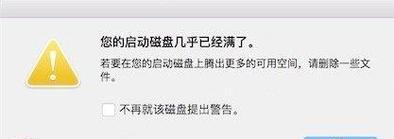
2.使用"vm_stat"命令查看详细内存信息
运行"vm_stat"命令,可以看到更详细的内存信息,如空闲内存、文件缓存、页面大小等。这些信息可以帮助我们更好地了解系统内存的分配和使用情况。
查看进程内存占用情况
3.使用"activitymonitor"工具查看进程占用
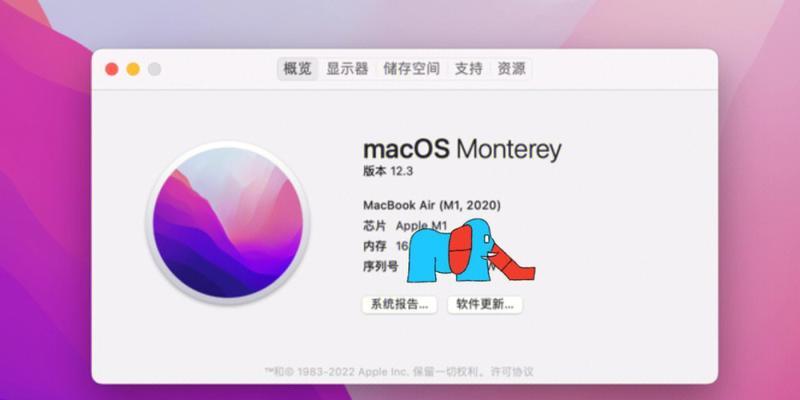
打开"activitymonitor"工具,在"Memory"选项卡下可以看到各个进程的内存占用情况,包括实时使用量、压缩内存和内存压力等信息。
4.使用"ps"命令查看进程内存占用
运行"psaux"命令,可以列出所有进程的详细信息,包括内存占用情况。通过对比不同进程的内存占用情况,可以找到占用内存较多的进程,并进行相应的优化处理。
优化内存使用
5.关闭不必要的应用程序和进程
如果发现某个应用程序或进程占用了过多的内存,可以考虑关闭它们或者使用更轻量级的替代品来减少内存占用。
6.清理内存缓存
运行"sudopurge"命令可以清理系统中的内存缓存,释放不必要的内存占用,提高系统运行速度。
7.优化系统设置
调整Mac的系统设置,如减少开机启动项、关闭不必要的视觉效果等,可以减少系统的内存占用,提高系统性能。
8.添加更多内存
如果发现Mac的内存容量不足,可以考虑添加更多的内存条,提高系统的内存容量,从而提升整体性能。
监控内存使用
9.使用第三方工具监控内存
有许多第三方工具可以帮助我们实时监控Mac的内存使用情况,如iStatMenus、MemoryClean等。这些工具可以提供更直观和详细的内存使用信息。
10.设置内存警报
一些第三方工具还支持设置内存警报,当内存占用达到一定阈值时会提醒用户,帮助及时采取相应的优化措施。
通过上述方法,我们可以轻松地了解Mac的内存使用情况,并通过优化内存使用来提升系统的性能。合理地分配和管理内存资源,可以让我们的Mac始终保持高效、稳定的运行状态。掌握这些命令和技巧,将帮助我们更好地管理和优化Mac的内存使用。
标签: mac
版权声明:本文内容由互联网用户自发贡献,该文观点仅代表作者本人。本站仅提供信息存储空间服务,不拥有所有权,不承担相关法律责任。如发现本站有涉嫌抄袭侵权/违法违规的内容, 请发送邮件至 3561739510@qq.com 举报,一经查实,本站将立刻删除。
相关文章

作为Mac用户,我们每天都会使用键盘来完成各种任务。然而,你是否曾经想过键盘上的每个按键都有着怎样的功能呢?在这篇文章中,我们将通过图解的方式来探索M...
2025-02-12 12 mac
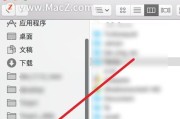
Mac作为一款优秀的电脑系统,运行速度本应快速流畅。然而,随着使用时间的增长和软件安装的增多,很多用户会发现自己的Mac运行速度变得越来越慢。卡顿、启...
2024-10-28 31 mac

在我们日常使用Mac电脑的过程中,了解磁盘剩余空间的大小非常重要,这样可以避免磁盘溢出导致系统运行缓慢甚至崩溃。本文将介绍如何使用Mac上的命令来轻松...
2024-09-03 30 mac
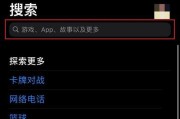
Mac电脑作为一款强大的工作和娱乐工具,它的性能和存储空间的充足与否直接影响到我们的使用体验。然而,随着时间的推移和我们在电脑上的使用,内存中可能会积...
2024-09-02 116 mac
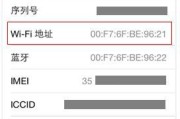
在使用Mac电脑的过程中,了解电脑的内存使用情况是非常重要的。准确地知道内存使用情况可以帮助我们优化电脑的性能,避免出现系统卡顿、应用程序崩溃等问题。...
2024-08-28 107 mac